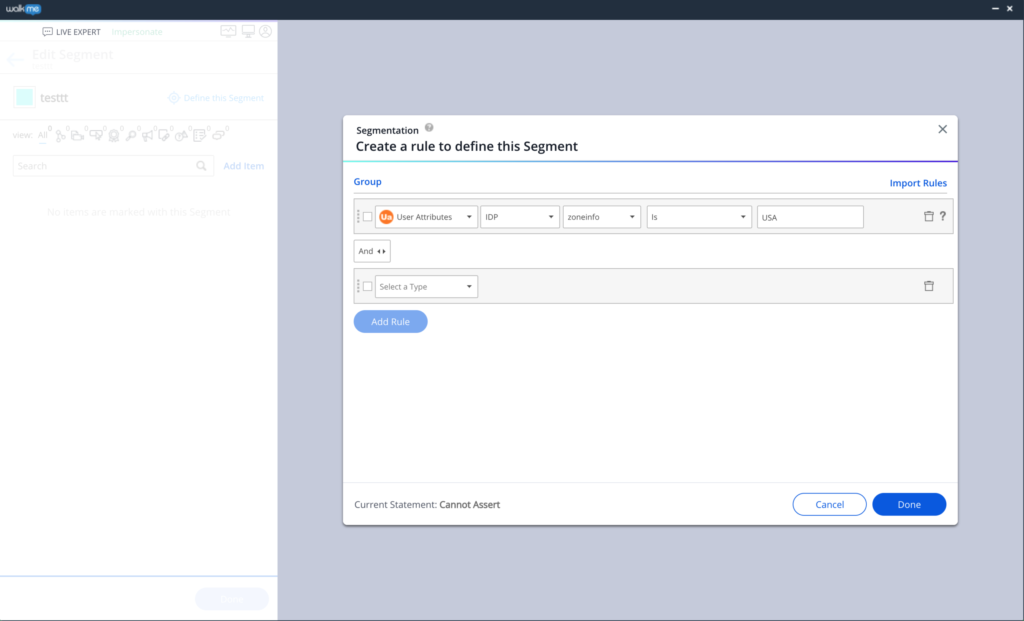Globale IDP-Integration
Kurzübersicht
Die globale IDP-Integration kann für Multi-System-Konten verwendet werden. Für jedes WalkMe-Konto werden mehrere Anbieter unterstützt. Alle Systeme im Konto können denselben Anbieter verwenden oder auf die Verwendung eines anderen Anbieters eingerichtet werden. Die Konfiguration der IDP-Integration im Integrationszentrum sollte nur einmal auf einem der Systeme vorgenommen werden und wird dann automatisch auf die übrigen Systeme dieses Kontos kopiert. Sobald alle Anbieter eingerichtet sind, kann ein bestimmter Anbieter pro System ausgewählt werden.
Um IDP als Identifikationsmethode zu verwenden, ist es erforderlich, IDP für jedes System separat im Editor als Benutzerkennung zu definieren. So können Sie wählen, auf welchen Systemen IDP verwendet wird und auf welchen Systemen eine andere Methode der Benutzererkennung eingesetzt werden soll. Bei Systemen ohne IDP als Benutzerkennung ist keine Authentifizierung beim IDP-Anbieter erforderlich und die Benutzereigenschaften werden auf diesen Systemen weder abgerufen noch verwendet.
Erfahren Sie mehr über IDP-Integration.
Anwendungsfälle
- IDP-Authentifizierung des Endbenutzers als Voraussetzung für die Darstellung von WalkMe-Inhalten
- Erweiterung der Möglichkeiten zur Segmentierung von Inhalten nach IDP-Parametern (z. B. – Gruppen, Region, Abteilung usw.)
- Genaue Datenüberwachung über Systeme hinweg
Unterstützte Plattformen
Die IDP-Integration wird derzeit von Identitätsanbietern unterstützt, die OpenID Connect verwenden, wie z. B.:
- Okta
- G-Suite
- ADFS (Version 2012)
- AzureAD
- PingID
Voraussetzungen
Es muss eine IDP-Anwendung erstellt werden, die als „Brücke“ zwischen IDP und dem Integration Center von WalkMe dient.
Für alle unterstützten Systeme steht im Integration Center auf dem Konfigurationsbildschirm eine Anleitung zur Verfügung.
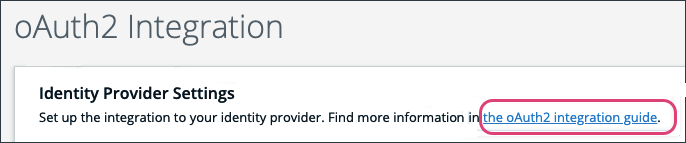
Erstellen und Einrichten einer Integration
- Fügen Sie einen Identitätsanbieter hinzu.
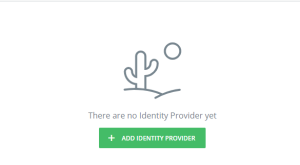
- Wählen Sie den Protokolltyp aus.
- Wählen Sie den IDP-Anbietertyp aus.
- Legen Sie alle Details des Identitätsanbieters fest und speichern Sie sie. Lesen Sie nachstehend in den „Best Practices“ mehr über die Konfiguration „Enforce SSO“ (SSO erzwingen).
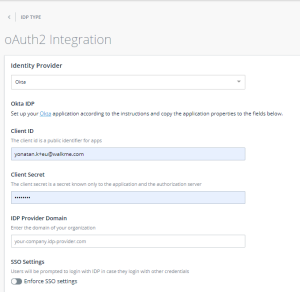
- Sobald der erste IDP eingerichtet ist, wird er zum Standardanbieter für alle Systeme im Konto. Standardanbieter bedeutet, dass bei mehreren Anbietern pro Konto dieser standardmäßig der aktive ist, bis eine andere Einstellung vorgenommen wird. Sie können dann auf Wunsch einen zusätzlichen Anbieter hinzufügen (optional).
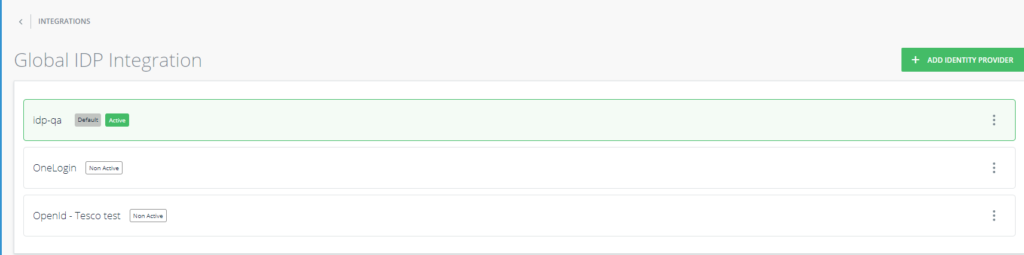
- Nun können Sie den aktiven Anbieter für jedes einzelne der Systeme im Konto ändern, indem Sie auf „Switch systems' IDP“ (IDP der Systeme wechseln) klicken.
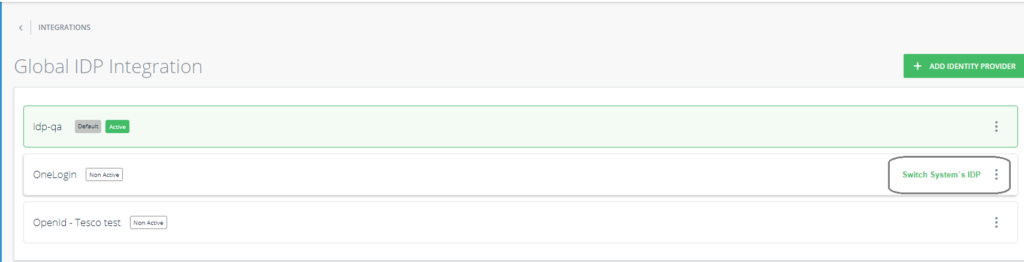
- Es ist auch möglich, den Standardanbieter für dieses Konto zu ändern. Verwenden Sie dazu dieses Menü:
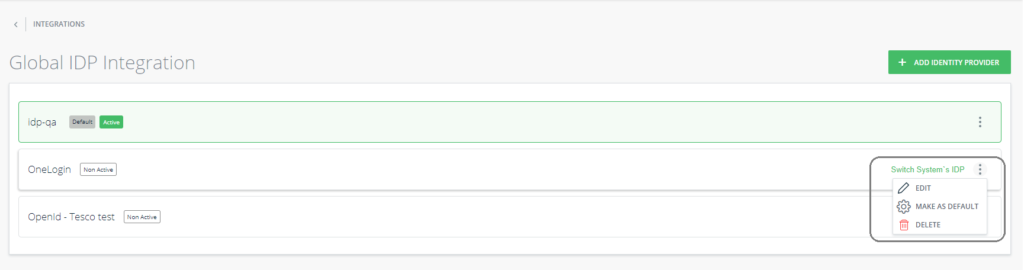
11. Veröffentlichen Sie die neuen Einstellungen für die entsprechende Umgebung.
12. Sie können nun Inhalte mithilfe der importierten Attribute und über das Segmentation Center unter „User Attribu>tes IDP“ segmentieren:
Bewährte Verfahren
- „Enforce SSO“-Konfiguration (SSO erzwingen)
- Aktiviert – Die IDP-Authentifizierung muss erfolgen, bevor eine Webseite für den Endbenutzer geöffnet wird. Wenn das IDP-Token nicht erkannt wird, wird der Endbenutzer auf seine IDP-Anmeldeseite umgeleitet und das SSO wird für 1 Stunde deaktiviert. Der User Identifier wird dann automatisch auf die „WalkMe ID“-Methode als Fallback herunterskaliert oder WalkMe wird nicht geladen, je nach Konfiguration.
Nach 1 Stunde – wenn das IDP-Token immer noch nicht erkannt wird, wird der Endbenutzer erneut auf seine IDP-Anmeldeseite umgeleitet. Andernfalls ist eine Anmeldung bei IDP nicht erforderlich. - Deaktiviert – Die IDP-Authentifizierung wird beim Laden der Seite versucht, aber wenn es kein aktives Token für IDP gibt, wird der Endbenutzer nicht zu IDP weitergeleitet. Der User Identifier wird automatisch auf die „WalkMe ID“-Methode herunterskaliert.
- Aktiviert – Die IDP-Authentifizierung muss erfolgen, bevor eine Webseite für den Endbenutzer geöffnet wird. Wenn das IDP-Token nicht erkannt wird, wird der Endbenutzer auf seine IDP-Anmeldeseite umgeleitet und das SSO wird für 1 Stunde deaktiviert. Der User Identifier wird dann automatisch auf die „WalkMe ID“-Methode als Fallback herunterskaliert oder WalkMe wird nicht geladen, je nach Konfiguration.
Einschränkungen
- Wichtig: Das Ändern des User Identifier hat Auswirkungen auf die Art, wie WalkMe die Endbenutzer identifiziert und kann die „Play once“ (Einmal abspielen)-Konfigurationen zurücksetzen.
- Pro Konto ist nur eine IDP-Integration verfügbar.